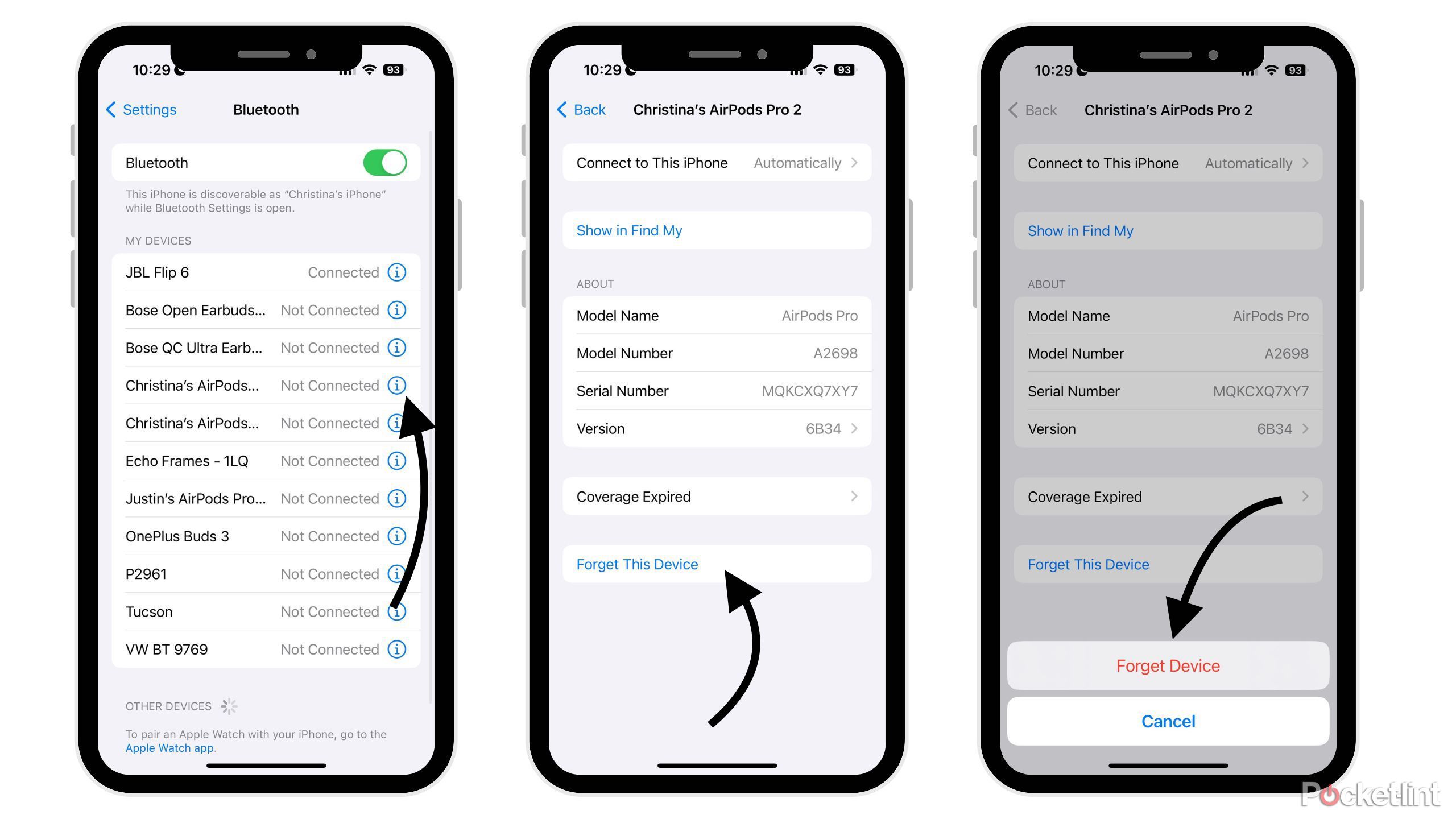چگونه به راحتی AirPods خود را بازنشانی کنیم

ایرپادهای اپل نمادین هستند، اما از اشکالات و اشکالات مصون نیستند. تنظیم مجدد سریع می تواند شما را از خرید یک جفت کاملا جدید نجات دهد.
خوراکی های کلیدی
- بازنشانی AirPods یک فرآیند ساده است که می تواند باگ ها و اشکالات را در کمتر از یک دقیقه برطرف کند – بدون نیاز به پشتیبانی اپل.
- کاربران آیفون فقط باید AirPods را در قاب قرار دهند، به تنظیمات بلوتوث متصل شوند و دستگاه را برای بازنشانی فراموش کنند.
- پس از بازنشانی، AirPods بهطور خودکار به دستگاههای جفت شده از iCloud متصل نمیشود و برای تجربه بهتر شروع به کار میکند.
AirPods و AirPods Pro اپل دارای کیفیت صدای عالی و حذف نویز هستند، اما متأسفانه هدفون ها از اشکالات و اشکالات مصون نیستند. گاهی اوقات اوضاع کمی خراب می شود. گاهی اوقات بلوتوث فعال می شود یا صدا کمی قطع می شود. یا شاید به دنبال این هستید که از یک صفحه تمیز شروع کنید و تنظیمات برگزیده AirPods خود را به طور کامل بازنشانی کنید. بدون توجه به دلیل، خوشبختانه، می توانید هدفون های بی سیم اپل را ریست کنید. این یک ترفند کوچک است که می توانید انجام دهید تا آنها را به حالت عادی برگردانید. ممکن است همیشه پاسخگو نباشد. اما ارزش یک ضربه را دارد.

5 مشکلی که می تواند AirPods را بیش از حد بی صدا کند و نحوه رفع آنها
ایرپادها وعده راحتی، راحتی و استایل را می دهند، اما گاهی اوقات می توانند بی صدا باشند. در اینجا این است که برای بازگرداندن حجم صدا چه باید کرد.
در اینجا نحوه تنظیم مجدد AirPods و AirPods Pro به تنهایی آورده شده است. کمتر از یک دقیقه طول می کشد، کاملا رایگان است و نیازی به تماس با پشتیبانی اپل نیست.
نحوه تنظیم مجدد AirPods و AirPods Pro
کاربران آیفون یا آیپد
تنظیم مجدد هدفون های بی سیم شما یک فرآیند بسیار ساده است. به سادگی مراحل زیر را دنبال کنید تا AirPods یا AirPods Pro خود را “بازنشانی کارخانه ای” کنید.
- AirPods یا AirPods Pro خود را در جعبه شارژ آن قرار دهید.
- مطمئن شوید که درب کیس بسته است.
- بعد از 30 ثانیه، درب قاب خود را باز کنید تا به iPhone یا iPad خود متصل شوید.
- در هر دو دستگاه، به تنظیمات > بلوتوث و روی آبی ضربه بزنید نماد “من”. در کنار AirPods شما.
- اگر شما خود را نمی بینید AirPods در تنظیمات > بلوتوث، به مرحله بعد برو.
- روی فراموش کردن این دستگاه ضربه بزنید و برای تایید دوباره ضربه بزنید.
- درب را باز کنید و دکمه پشت قاب را فشار دهید و حدودا نگه دارید 15 ثانیه.
- صبر کنید تا چراغ وضعیت کهربایی و سپس سفید چشمک بزند.
کاربران دستگاه اندروید
اگر از گوشی اندرویدی استفاده می کنید، دو مرحله اول یکسان است و سپس متفاوت است. برای بقیه مراحل به ادامه مطلب مراجعه کنید.
- رفتن به تنظیمات > دستگاههای متصل.
- نماد چرخ دنده را در کنار AirPods یا AirPods Pro خود بزنید.
- ضربه زدن فراموش کردن و سپس Devic را فراموش کنیدe برای تایید.
سوالات متداول
س: وقتی AirPods را بازنشانی می کنید چه اتفاقی می افتد؟
هنگامی که AirPods یا AirPods Pro خود را بازنشانی می کنید، هدفون های بی سیم دیگر به طور خودکار دستگاه های جفت شده با حساب iCloud شما را شناسایی نمی کنند. باز کردن قاب AirPods در نزدیکی دستگاه iOS فرآیند راهاندازی را آغاز میکند، درست مثل اینکه برای اولین بار از آن استفاده میکنید.
س: کدام مدل های AirPods را می توانید بازنشانی کنید؟
میتوانید ایرپادهای اصلی، ایرپاد 2، ایرپاد 3 یا مدلهای ایرپاد پرو و ایرپاد پرو 2 (هر دو نسل) با حذف نویز را به حالت کارخانه بازنشانی کنید. به گفته اپل، همچنین می توانید AirPods Max را با فشار دادن دکمه کنترل نویز و Digital Crown به مدت 15 ثانیه به حالت کارخانه بازنشانی کنید.